Condividere registrazioni video in Google Drive con gli studenti
Se si hanno a disposizione delle registrazioni video di grandi dimensioni, si possono condividere con gli studenti tramite il servizio Google Drive presente nella piattaforma Google Workspace for Education disponibile per tutti coloro che dispongono di una casella di posta elettronica di Ateneo.
In particolare, il servizio Google Drive di Ateneo permette di archiviare, sincronizzare e condividere diversi formati di file senza la necessità di altro software e di accedervi da qualsiasi dispositivo. L'accesso è attivo con le credenziali della posta selezionando l'icona corrispondente dal pannello di controllo.
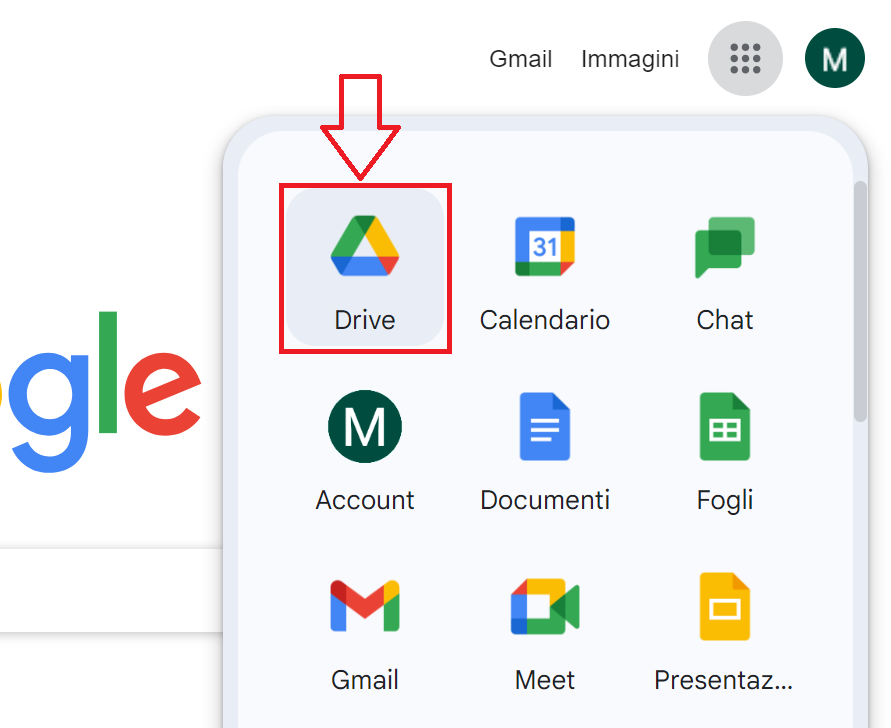
Caricare i video su Google Drive
Per condividere dei video utilizzando GDrive occorre prima di tutto aggiungere una cartella al proprio Drive di Google cliccando la voce + Nuovo in alto a sinistra e selezionando successivamente la voce Nuova Cartella.
![]() Si raccomanda di creare una cartella specifica per ciascun corso presente su Moodle.
Si raccomanda di creare una cartella specifica per ciascun corso presente su Moodle.
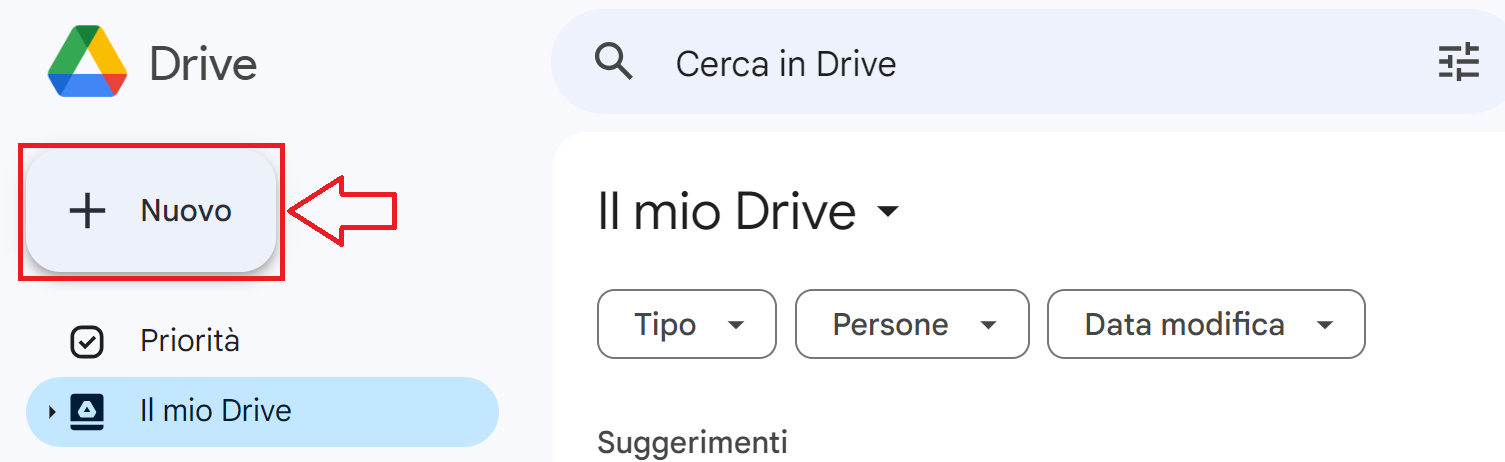
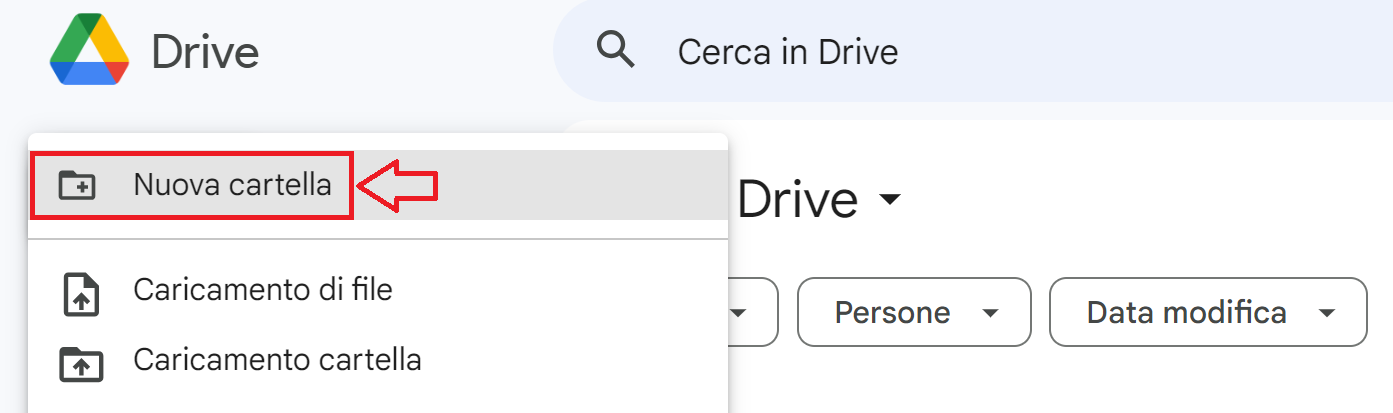
A questo punto si apre una finestra dove editare il nome da dare alla Nuova cartella:
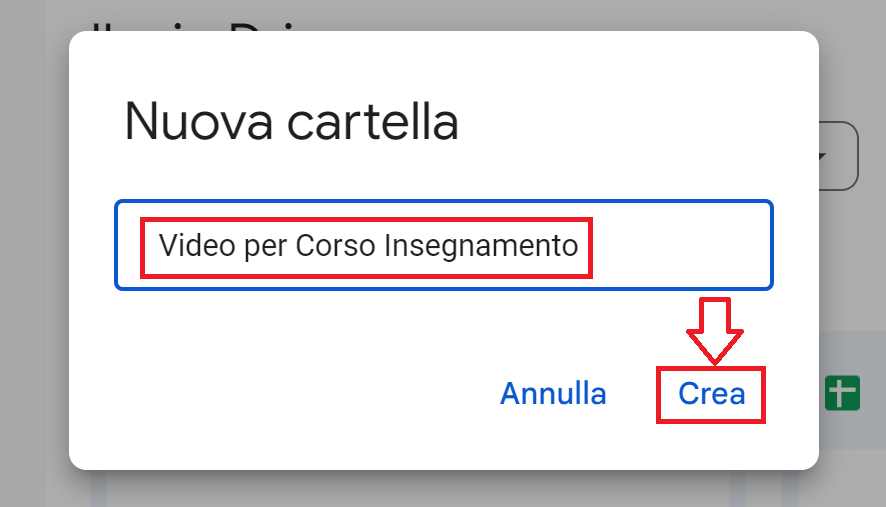
Una volta creata e nominata la nuova Cartella del Drive, per caricare dei File / Video al suo interno è possibile, nella maniera più semplice, procedere con il drag&drop, ovvero trascinarli e rilasciarli all'interno dell'area della Cartella.
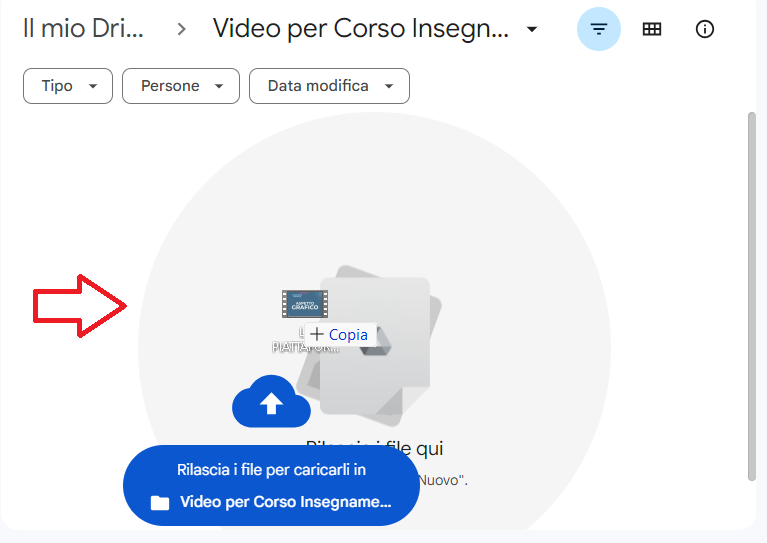
In alternativa, se i file sono presenti in locale, per caricarli è necessario posizionarsi all'interno della Cartella e cliccare prima la voce + Nuovo in alto a sinistra e successivamente Caricamento di file.
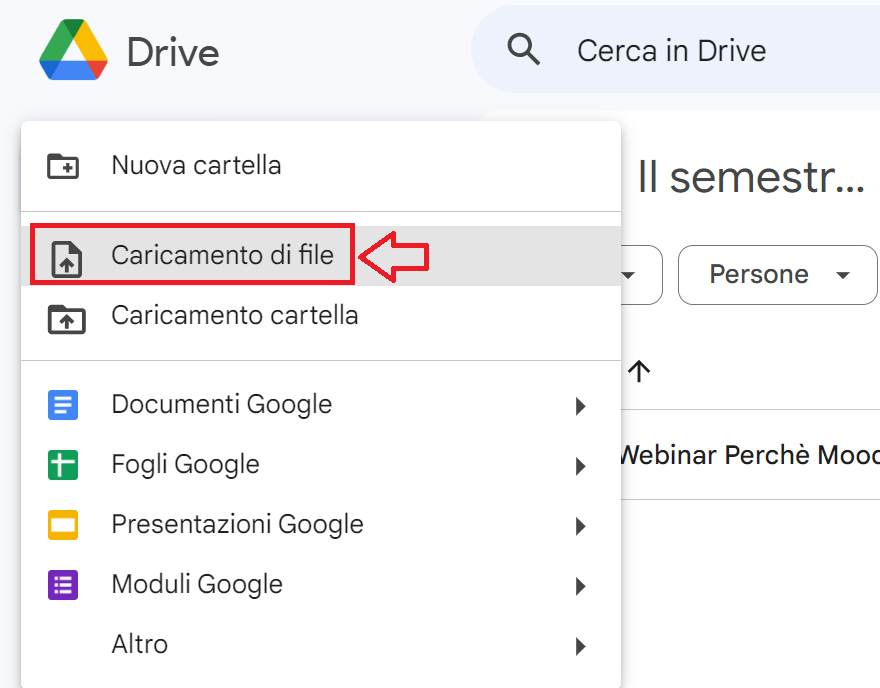
Se invece i file sono già presenti in Drive è possibile spostarli nella cartella che abbiamo creato. Basterà andare sul file / video d'interesse, con il pulsante destro e scegliere le voci Organizza / Sposta.
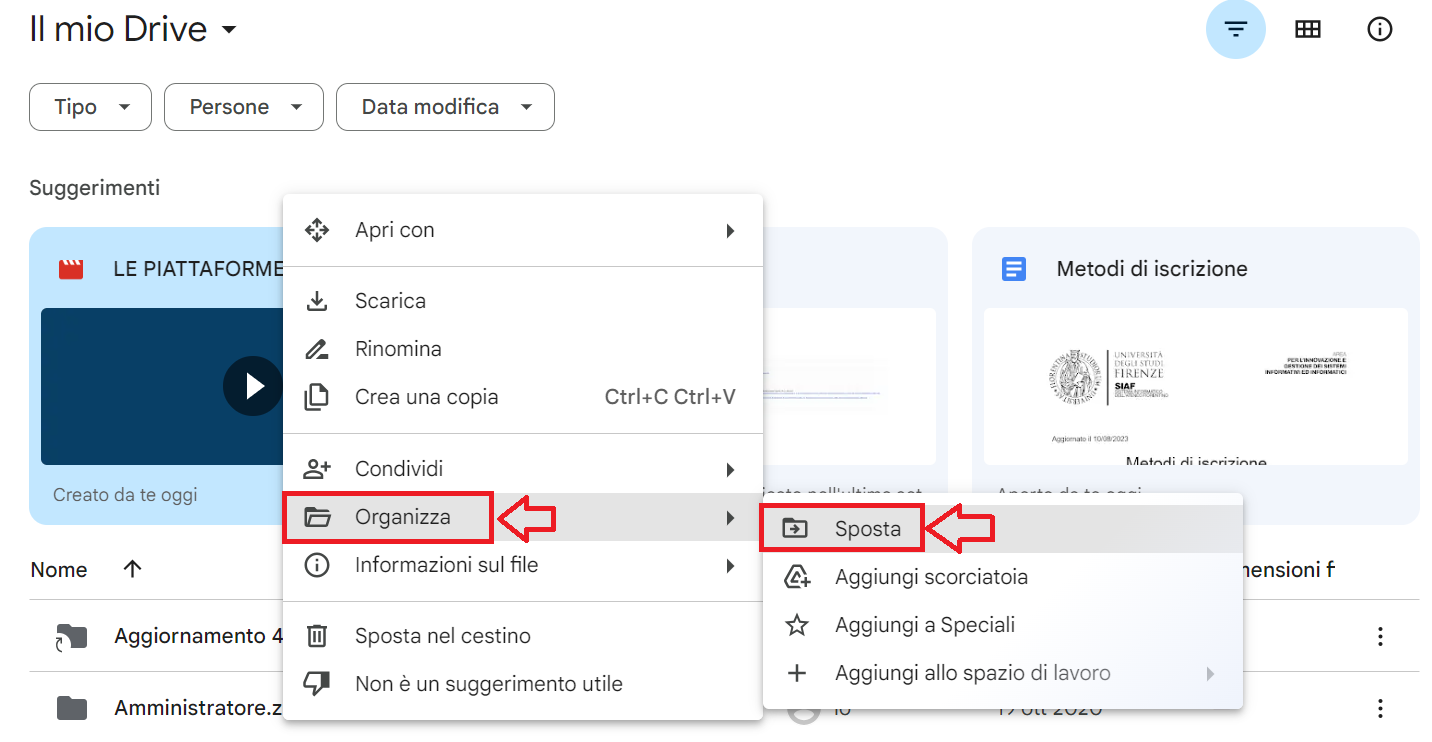
Il sistema reindirizza a una finestra di dialogo dove viene mostrata la Posizione attuale in cui si trova il video interessato e le possibili cartelle di destinazione. Basterà posizionarsi su quella d'interesse e cliccare la voce Sposta per completare il passaggio.
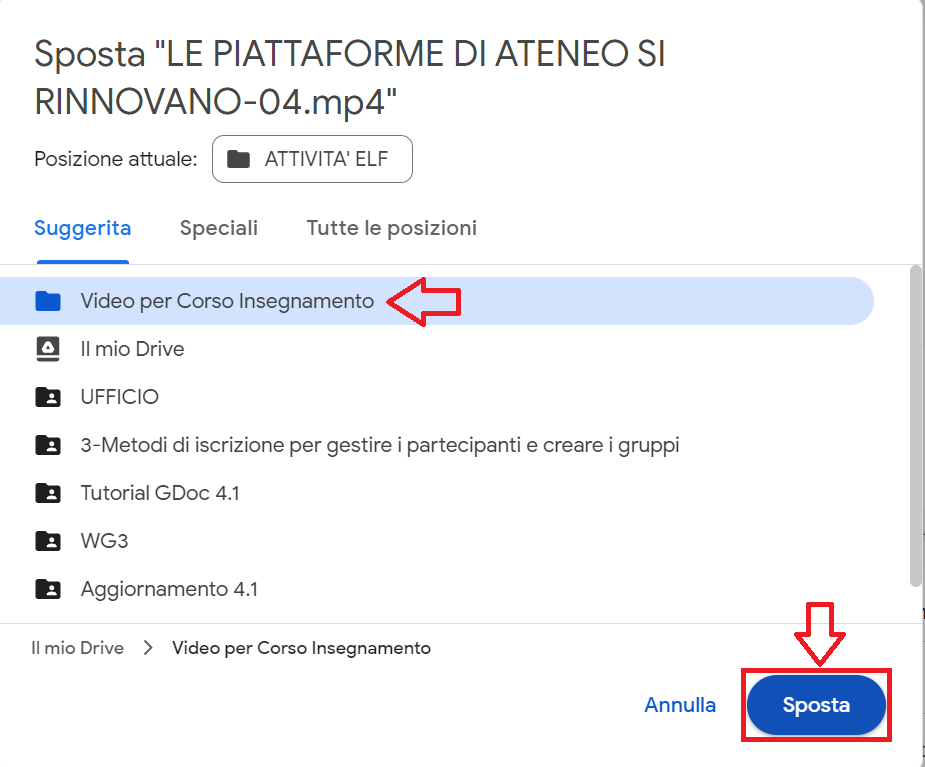
Condividere il video
Una volta che i video sono stati caricati nella Cartella, per metterli a disposizione all'interno di un corso si consiglia di condividere l'intera cartella e non i singoli contenuti. In questo modo l'operazione dovrà essere effettuata una sola volta e non ogni volta che vi si carica un contenuto. Per condividere la cartella all'interno di un corso, sono disponibili 3 diverse opzioni:
- Dare accesso alla cartella solo agli appartenenti a Unifi;
- Condividere la cartella solo con gli studenti del corso Moodle;
- Dare accesso alla cartella a chiunque abbia il link.
Dare accesso alla cartella solo agli appartenenti a Unifi
Se si sceglie di lasciare impostata questa voce il link copiato potrà essere condiviso solo con persone appartenenti a Unifi, ovvero con chiunque disponga di indirizzo mail istituzionale di Ateneo.
In questo caso, occorre selezionare la cartella che si intende condividere e cliccare sull'icona con i 3 puntini sulla destra.
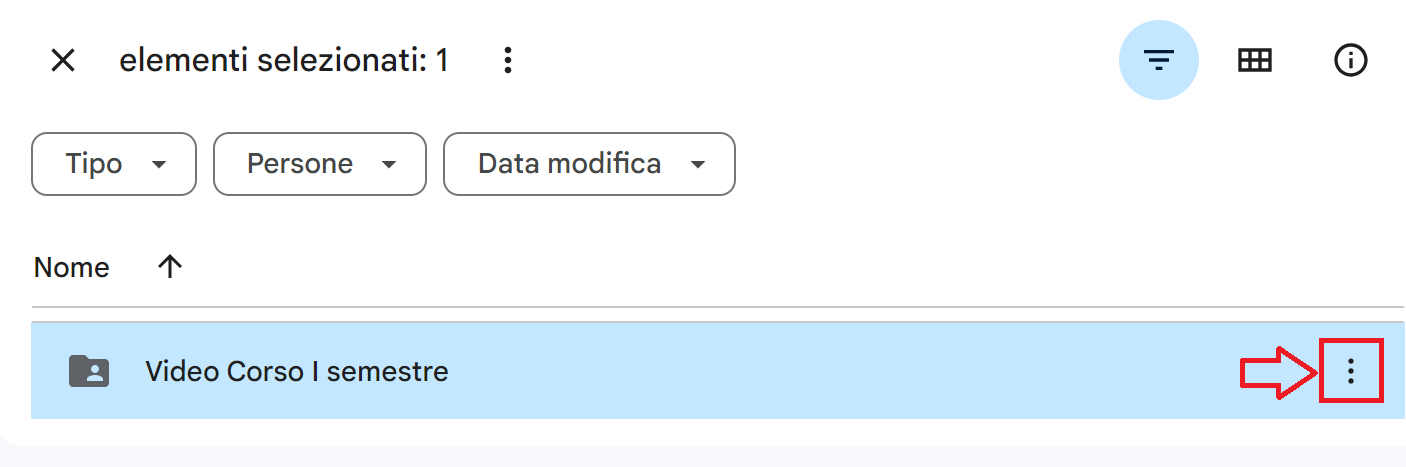
Si apre una finestra di dialogo in cui andare a selezionare la voce Condividi che a sua volta attiva una seconda finestra in cui selezionare la medesima voce.
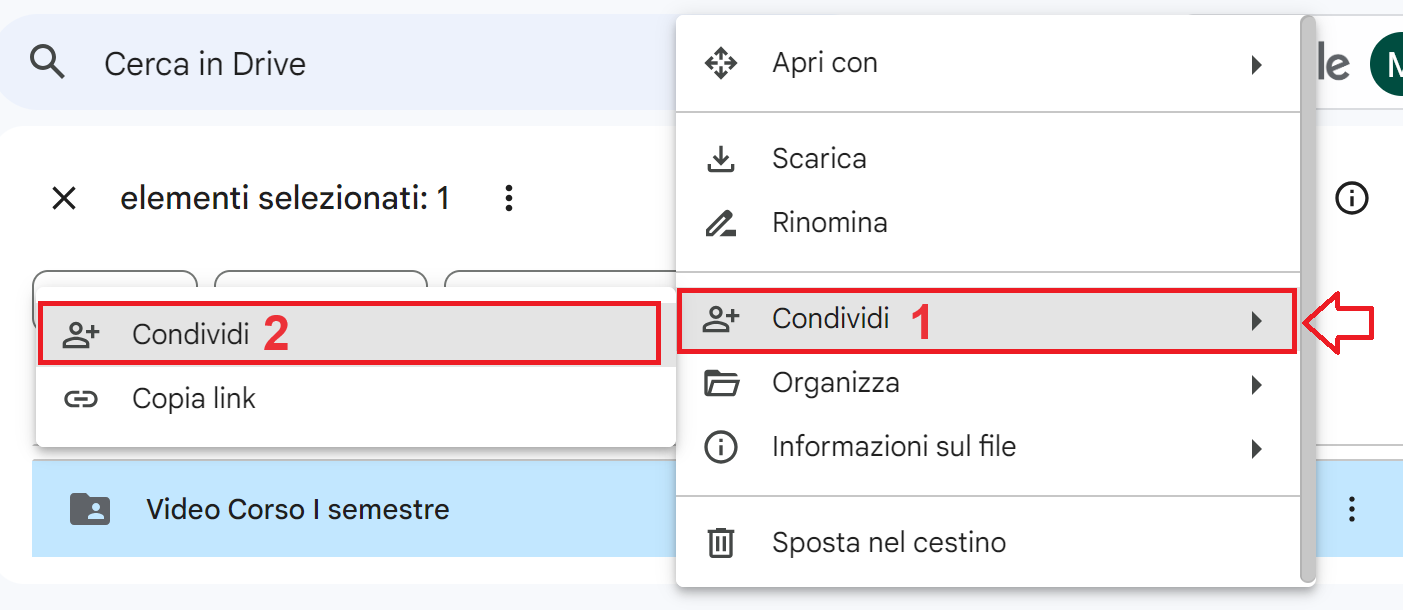
A questo punto si attiva la finestra di condivisione dove è possibile selezionare le modalità di condivisione sotto la voce Accesso generale. La prima voce che appare impostata di default è quella Università degli studi di Firenze. Per condividere la cartella cliccare su Copia link.
Dare accesso alla cartella a chiunque abbia il link
Questo tipo di condivisione permetterà a chiunque abbia il link della cartella di accedere alle registrazioni o ai video/file in essa contenuti. Questo significa che i nostri contenuti saranno a disposizione anche di chi non dispone di mail istituzionale di Ateneo perchè è esterno a Unifi.
Per selezionare questa tipologia di condivisione occorre procedere come nel caso precedente cliccando su Condividi in corripondenza della cartella interessata e nella successiva finestra di condivisione, selezionare la voce Chiunque abbia il link. Infine cliccare il comando Copia link.
In entrambi i casi, il link copiato potrà essere messo a disposizone all'interno del Corso Moodle utilizzando la risorsa URL.
Sarà infatti sufficiente incollare il link per condividere l'intera cartella del Drive.
Per ulteriori approfondimenti sul'utilizzo della risorsa URL si veda il tutorial dedicato.
Condividere la cartella solo con gli studenti del corso Moodle
Se invece si desidera condividere una cartella solo con gli studenti iscritti al Corso il passaggio da effettuare è quello di andare a inserire gli indirizzi degli studenti iscritti all'insegnamento all'interno della finestra di condivisione.
In questo modo solo gli utenti inseriti manualmente potranno accedere ai contenuti della Cartella.
In questo caso è necessario scaricare gli indirizzi email degli studenti iscritti al corso in un foglio di calcolo come ad es. Excel. Occorre pertanto accedere al pannello Partecipanti del corso e selezionare tutti i partecipanti al corso. Una volta selezionati tutti i partecipanti, dal menù a tendina presente in fondo alla pagina "Con gli utenti selezionati...", selezionare una delle voci che compare sotto Scarica tabella dati come. Se ad esempio si seleziona la voce Microsoft excel, una volta scaricato e aperto il file .xlsx, basterà selezionare e copiare tutti i dati riportati nella colonna degli indirizzi mail.
A questo punto, tornati su Google Drive, occorre accedere alla Cartella che si intende condividere e una volta cliccata la voce Condividi che attiva la finestra di condivisione, nella barra in alto incollare gli indirizzi mail con sui si vuole condividere la cartella.
![]() Attenzione: nella selezione di visibilità "Accesso generale" impostare l'opzione Con limitazioni: in tal modo l'accesso sarà consentito solo a coloro i cui indirizzi e-mail siano stati inseriti manualmente come mostrato in precedenza.
Attenzione: nella selezione di visibilità "Accesso generale" impostare l'opzione Con limitazioni: in tal modo l'accesso sarà consentito solo a coloro i cui indirizzi e-mail siano stati inseriti manualmente come mostrato in precedenza.
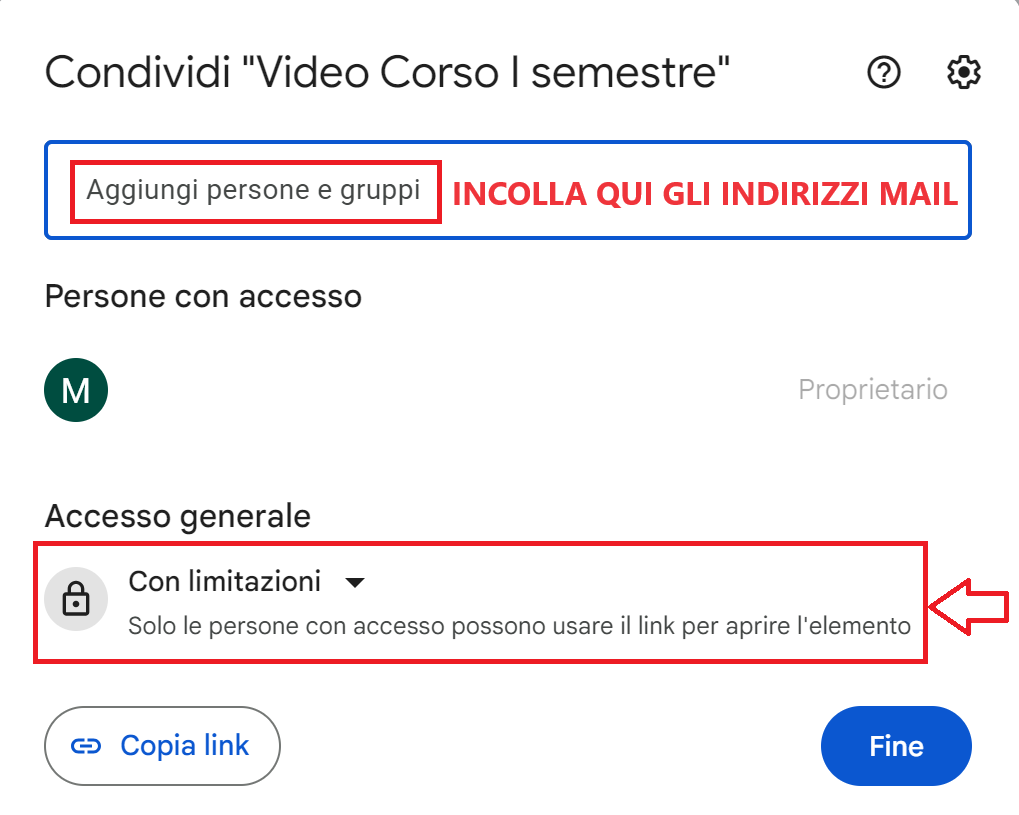
Basterà incollare gli indirizzi per attivare una finestra di riepilogo dove saranno riportate le mail: selezionare la voce Visualizzatore dal menù a destra e infine cliccare su Invia per abilitare la condivisione e rendere la Cartella disponibile solo per gli studenti del corso che abbiamo inserito manualmente.
A questo punto gli studenti riceveranno una mail per accedere alla Cartella condivisa, ma si consiglia comunque di inserire il collegamento diretto alla Cartella anche all'interno del corso in Moodle, utilizzando la risorsa URL come mostrato in precedenza.
Occorrerà pertanto accedere alla Cartella, copiare il Link e renderlo disponibile tramite URL.